CapCut è un'app di editing video gratuita e semplice da usare che recentemente è salita in cima sia all'App Store che a Google Play. Ti consente di realizzare video cinematografici con pochi tocchi. In questo articolo, daremo un'occhiata più da vicino dalle sue caratteristiche comuni agli incredibili effetti.
Revisione CapCut:tabella dei contenuti
- Pro e contro
- 1. CapCut Funzioni comuni di editing video
- 2. Modifica audio CapCut
- 3. CapCut Text
- 4. Adesivi CapCut ed effetti speciali
- 5. Filtri CapCut e transizione
- 6. Esperienza di editing effettiva con CapCut
- Devo provarlo?
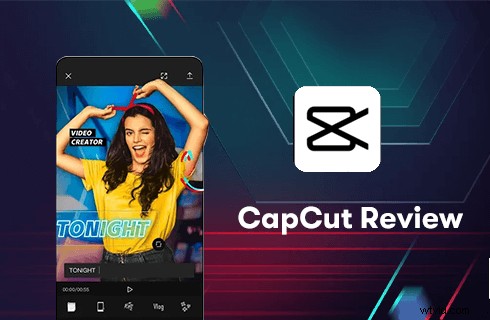
Recensione CapCut
I video sono ovunque al giorno d'oggi. Ti sei mai chiesto perché le persone diventano abili editor di video dall'oggi al domani o semplicemente scorrono verso l'alto quando guardano video su YouTube o Tiktok? Apparentemente, hanno la capacità di trasformare queste clip in video completi in un batter d'occhio e persino di aggiungere alcuni effetti visivi che potresti pensare dovrebbero essere completati con un software di editing video Pro in post-produzione. Inoltre, i loro video sono probabilmente creativi in un modo che ti sorprende.
Informazioni aggiornate :I metodi per utilizzare CapCut su PC sono stati recentemente scoperti, consulta la nostra guida su come utilizzare CapCut su PC per maggiori informazioni. E potresti anche essere interessato alle 10 migliori alternative CapCut per PC.
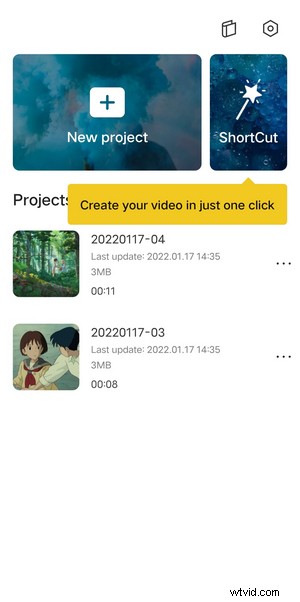
Interfaccia principale CapCut
È tempo di dimenticare il cliché secondo cui l'editing video ha una soglia alta. CapCut è qui e, con esso, arriva la possibilità di iniziare il tuo viaggio di editing video. Si dedica alla semplificazione di processi complessi e all'illustrazione di concetti nella creazione di video per le persone che hanno competenze meno professionali e materiale teorico per creare video fantastici sui loro smartphone sempre e ovunque. CapCut è una delle 20 migliori app di editing video del 2022, proprio come KineMaster, tranne per il fatto che viene utilizzata come app di editing video predefinita per la popolare piattaforma di condivisione video TikTok. Continua a leggere per saperne di più.
Da non perdere :22 migliori software di editing video gratuiti, 22 editor di video online, 16 app per la creazione di intro
Pro e contro
CapCut è sorprendente, tuttavia, rispetto ad alcuni software di editing video professionali e completi in esecuzione su Windows o Mac come Adobe Premiere Pro, ha ancora molta strada da fare in termini di strumenti ed effetti avanzati. Qui vorrei elencare alcuni dei suoi pro e contro.
PROFESSIONISTI
- Interfaccia semplice, funzionante con i pannelli
- Ricche canzoni protette da copyright
- Un pacchetto di modelli da utilizzare
- Effetti, filtri e transizioni di tendenza
- Disponibilità in più di 20 lingue
- Facile da esportare
CONTRO
- La quantità di tracce aggiunte è relativamente limitata
- Mancanza di strumenti avanzati di correzione del colore che mantengano la coerenza di tutte le clip a un livello più flessibile
- Problemi di precisione di alcune funzionalità, come la rimozione di effetti di sfondo e del corpo
- Non supporta la modalità orizzontale su smartphone e pad
- Impossibile impostare un frame rate superiore a 60 FPS
Queste insufficienze potrebbero aver gettato tristezza sui tuoi piani di editing video, ma c'è molto da aspettarsi su altri lati, come testo, B-roll (sovrapposizioni multiple), editing audio ed effetti speciali; ci sono molte cose da esplorare e molto da aspettarsi.
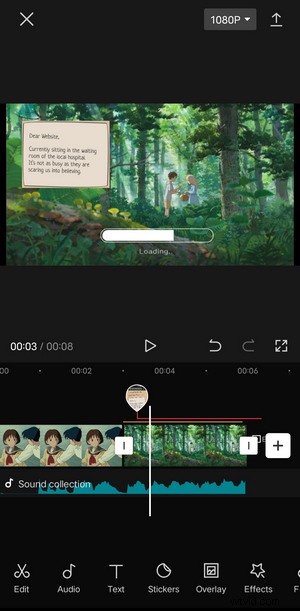
Interfaccia di lavoro Capcut
1. Funzioni comuni di editing video
Essendo un'app facile da usare, Capcut offre quasi tutti gli strumenti di editing video in un'interfaccia utente pulita. Dalla divisione alla combinazione di più clip, dalla modifica del formato video all'aggiunta di tela, dall'accelerazione all'inversione della clip, puoi completare tutto in pochi tocchi sulla sua timeline magnetica. Inoltre, nella sua ultima versione, è disponibile la curva di velocità, con la quale puoi aggiungere una rampa per effettuare una transizione fluida dei tuoi video.
Qui voglio introdurre una caratteristica sorprendente che offre, la sovrapposizione. Ti consente di inserire clip aggiuntive sul filmato principale principale. Naturalmente, le clip applicate possono essere ridimensionate su e giù pizzicando per ingrandire lo schermo e possono essere ritagliate nello stesso modo in cui si fa con la clip principale. Altre pratiche comuni dell'overlay CapCut includono:schermo verde CapCut e aggiunta di sfondo in CapCut.
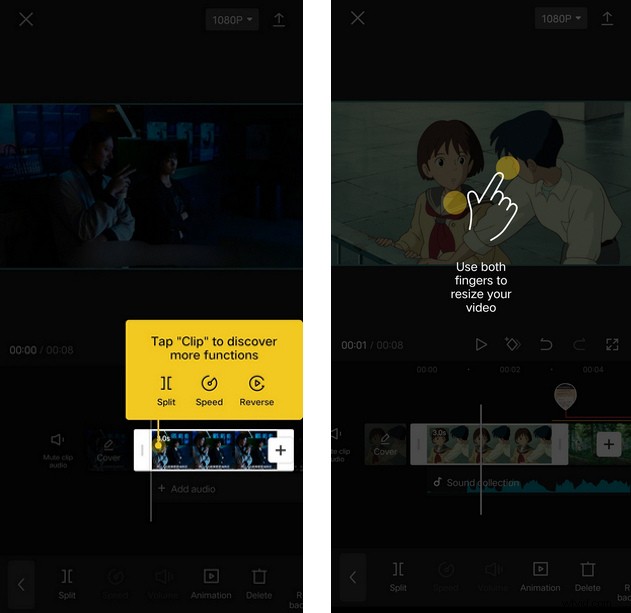
Funzioni comuni CapCut
2. Montaggio audio
CapCut include una ricca libreria musicale con brani esclusivi protetti da copyright. Se non sei soddisfatto della musica che offre, puoi importare brani dal tuo dispositivo ed estrarre l'audio dai video esistenti. Inoltre, fornisce una vasta gamma di effetti sonori. Per tua comodità, CapCut imposta una barra di ricerca e un pulsante preferito per gli effetti sonori sulla punta della lingua. Come per la sovrapposizione, la modifica della traccia audio separatamente include la regolazione del volume, l'impostazione del punto in cui l'audio inizia e finisce, il taglio della parte dell'audio che desideri e così via.
Sorprendentemente, esiste uno strumento di abbinamento per aggiungere ritmi. Puoi scegliere di aggiungerli da solo o automaticamente tramite CapCut.
Ma se vuoi cambiare l'intonazione della traccia audio aggiunta, ridurre l'esposizione del suono o migliorare la qualità audio come fanno alcuni software Pro, spero che troveremo questi strumenti nelle versioni future a venire.
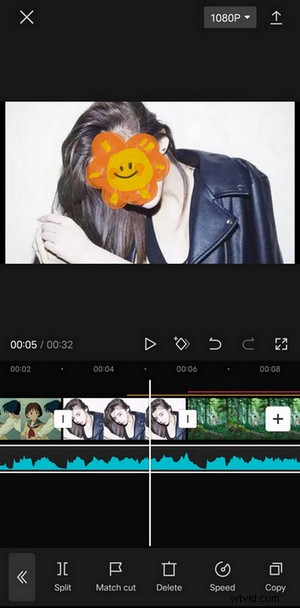
Modifica audio CapCut
3. Testo
Il testo può essere informativo; il video con il testo può essere accattivante. Questo è il motivo per cui molte app di editing video cercano di offrire numerosi strumenti di modifica del testo per assicurarsi che sia possibile creare didascalie straordinarie. È un ottimo punto, ma con ciò arriva la domanda:come integrare rapidamente questi strumenti per creare il modello che vogliamo.
CapCut preimposta in modo creativo i modelli per la modifica del testo per evitare di perderti in una serie di schede elaborate e necessarie, come regolare le dimensioni dei caratteri, cambiare stili diversi e provare più bolle, e quindi il processo diventerà più efficiente.
Inoltre, se sei stanco di aggiungere testo manualmente, prova insieme la voce fuori campo nella sezione di modifica audio e lo strumento Sottotitoli automatici. Più precisamente, CapCut creerà un livello di didascalia quando tocchi Sottotitoli automatici e tutti i sottotitoli generati verranno suddivisi nel proprio livello grafico nell'esatto codice temporale in cui vengono pronunciati.
Puoi eliminarli, spostarli o tagliarli per dividerli e creare un'altra didascalia dalla didascalia esistente. Se non desideri modificare solo una didascalia alla volta, usa Modifica in gruppo per dare a tutte le tue didascalie una revisione una tantum in una casella a scorrimento. Puoi anche stilizzarli insieme spuntando per decidere se applicare lo stile a tutti o meno.
Con questi enormi risparmi di tempo, credo che nessuno sarà avaro di elogi dopo aver utilizzato l'ingegnoso modo di elaborazione del testo di CapCut.
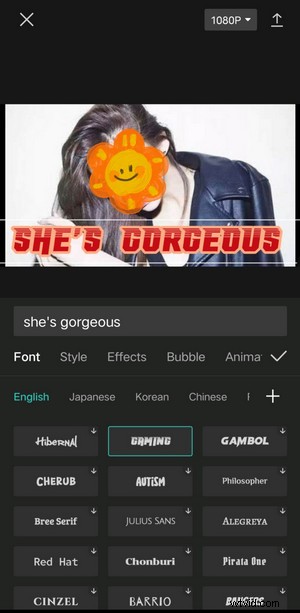
CapCut Aggiungi testo
4. Adesivi ed effetti speciali
Consentitemi di presentare questi due strumenti insieme perché sono entrambi utilizzati per modificare la presentazione di un video.
1) Adesivi
CapCut ha il vantaggio di permetterci di modificare i nostri video proprio come facciamo con le nostre foto, e lo stesso vale per gli adesivi. Classifica gli adesivi in base ai loro temi. Oltre alle emoji più utilizzate, abbiamo adesivi che includono fiocchi di neve, stelle, frecce e alcuni con elementi temporali o a tema, come vlog, Natale e Capodanno. L'importazione di immagini dal tuo dispositivo come adesivi è gradita, ma solo in formato JPG e PNG. Sfortunatamente, CapCut non imposta qui una barra di ricerca o un pulsante preferito. Se ti piace usare spesso gli adesivi, potresti sentirti un po' abbagliato da così tante scelte offerte.
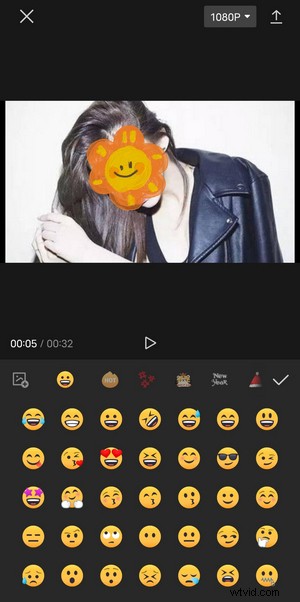
Adesivi CapCut
2) Effetti speciali
Esistono due tipi di effetti speciali:effetti video ed effetti corpo. Gli effetti video vengono aggiunti all'intero video. Cioè, puoi scegliere di applicare un effetto video al video principale o alla sovrapposizione o a entrambi. Mentre gli effetti del corpo, come suggerisce il nome, verranno applicati al corpo umano o ad alcune parti del corpo umano nel video. CapCut prima rileverà e identificherà e poi aggiungerà gli effetti intorno.
CapCut viene fornito con centinaia di effetti video speciali come lo zoom 3D CapCut, la sfocatura CapCut, ecc. Puoi sovrapporre diversi effetti sullo stesso clip video e apportare regolazioni separatamente per rendere i tuoi video vibranti.
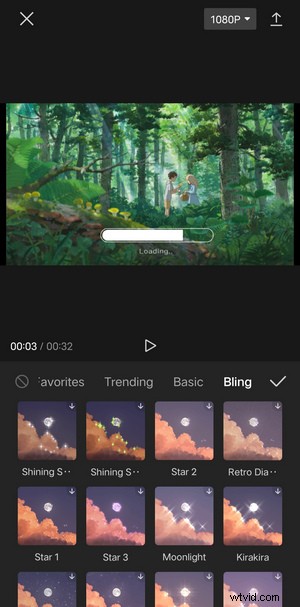
Capcut Effetti speciali
5. Filtri e transizione
1) Filtri
Il modo in cui gradisci il colore influisce notevolmente su come le persone si sentono riguardo a ciò che stanno guardando. Ma come ho detto in precedenza, CapCut non offre funzionalità avanzate di classificazione dei colori. In che modo CapCut riesce a trovare un equilibrio tra i due?
I filtri sono la risposta.
CapCut ha vari filtri predefiniti, che puoi regolare in base alle tue preferenze. Rispetto a crearne uno nuovo da soli, l'utilizzo dei filtri richiede meno tempo e quindi accelera il flusso di lavoro. Sia le clip primarie che le sovrapposizioni possono essere filtri aggiunti.
2) Transizione
Una transizione, una clip di una frazione di secondo che collega agevolmente uno scatto all'altro, è un'altra caratteristica offerta da CapCut. Ha una varietà di opzioni di transizione da base, fotocamera, MG a effetto e maschera, che ti aiuta a nascondere perfettamente il tuo taglio a un'altra clip.
Ricorda che puoi aggiungere solo una transizione tra due clip principali, quindi scegliere quello che si adatta meglio al tuo video è fondamentale. Poiché non puoi aggiungere transizioni direttamente alle sovrapposizioni, puoi utilizzare un metodo subdolo per creare prima un video con una transizione e aggiungere questo video come sovrapposizione.
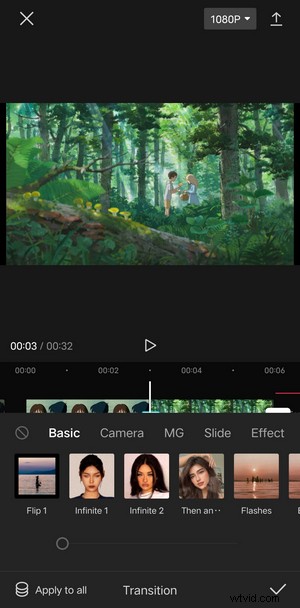
Transizioni CapCut
6. Esperienza di editing reale
Di cosa stiamo parlando esattamente quando parliamo dell'esperienza di editing video? Tecniche di montaggio? Creatività? O fare pratica?
Ai miei occhi, CapCut ha un'interfaccia user-friendly che non rappresenta del tutto un progetto di editing completo. Potresti sentirti perso nei suoi ricchi strumenti e non sapere da dove cominciare; potresti sentirti meno sfidato di fronte alla sua convenienza; potresti essere disattivato dai passaggi ripetuti. Qui ho due suggerimenti per aiutarti a utilizzare meglio CapCut.
Innanzitutto, prova quanti più strumenti possibili. Questo ti porta ad alcuni metodi efficienti per rendere l'editing più veloce e più facile da un lato, ad esempio la funzione di sintesi vocale. Dall'altro lato, riceverai alcune scoperte inaspettate attraverso pratiche ripetute di molteplici effetti.
In secondo luogo, continua a controllare ogni modifica per vedere come si presenta il video. Molti fantastici effetti di editing video possono essere facilmente ottenuti in CapCut, anche per i principianti, come l'effetto al rallentatore fluido implementato con CapCut Velocity Edit.
Per impostazione predefinita, CapCut ha filigrane nelle sue esportazioni, ma le filigrane CapCut possono essere facilmente rimosse.
Ti aiuterà a capire facilmente gli errori o le informazioni ridondanti e a correggerli il prima possibile per il tuo video. In caso contrario, potresti trovarti di fronte a una situazione complicata, ad esempio dover eseguire una ripetizione su larga scala quando un video è quasi finito. Puoi sicuramente farcela perché CapCut salva automaticamente i tuoi progressi con una connessione di rete funzionante e ti consente di annullare una modifica in qualsiasi momento, ma avrai molto da fare se decidi di mettere insieme tutte le revisioni. Ecco perché lo consiglio sempre.
Guida video aggiuntiva:i migliori modelli CapCut
Se sei un principiante nell'editing video CapCut, non dimenticare di provare i modelli CapCut! Dai un'occhiata ai migliori modelli CapCut di tendenza dal nostro video.
Devo provarlo?
CapCut è versatile, innovativo e semplice da usare. Tuttavia, non lo definirei perfetto al 100%. In generale, dipende da cosa ti serve, da come CapCut può aiutarti e in quale fase ti trovi come editor video.
L'importante è che l'app CapCut sia completamente gratuita e sicura. Quindi la conclusione è che vale la pena provare CapCut.
Se sei un principiante e hai un certo interesse per l'editing video, ti consiglio vivamente CapCut in quanto è gratuito e fornisce un rapido accesso alle funzionalità comuni. Se hai già una certa conoscenza di come modificare un video, CapCut può essere di grande aiuto per trasformare la tua idea in un video con poche schede. Se sei già un editor video a livello professionale, continua con il tuo software video che utilizzi attualmente e attendi di vedere quali funzionalità CapCut lancerà in futuro.
